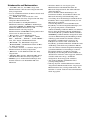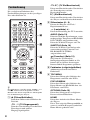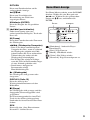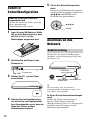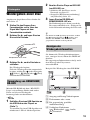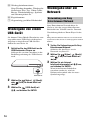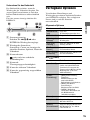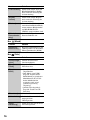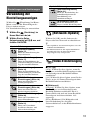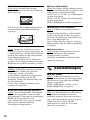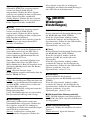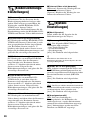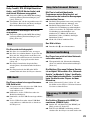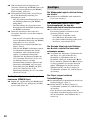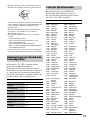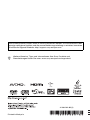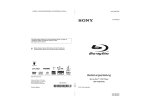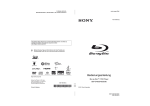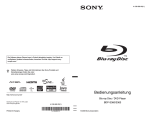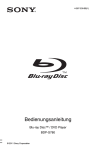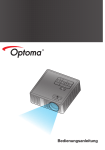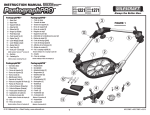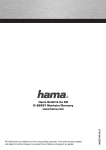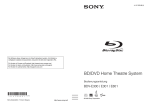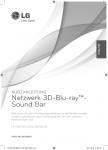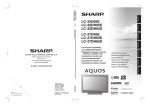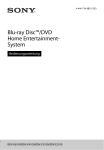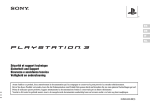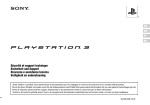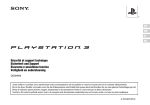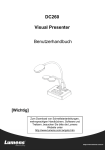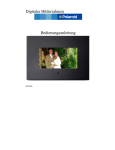Download Bedienungsanleitung
Transcript
4-290-282-31(2) Bedienungsanleitung Blu-ray Disc™ / DVD Player BDP-S185/S186 © 2011 Sony Corporation ACHTUNG Um Feuergefahr und die Gefahr eines elektrischen Schlags zu verringern, setzen Sie das Gerät weder Regen noch sonstiger Feuchtigkeit aus. Um einen elektrischen Schlag zu vermeiden, öffnen Sie das Gehäuse nicht. Überlassen Sie Wartungsarbeiten stets nur qualifiziertem Fachpersonal. Das Netzkabel darf nur von einer qualifizierten Kundendienststelle ausgewechselt werden. Schützen Sie Akkus und Batterien bzw. Geräte mit eingelegten Akkus und Batterien vor übermäßiger Hitze, wie z. B. direktem Sonnenlicht, Feuer o. Ä. VORSICHT Die Verwendung optischer Instrumente zusammen mit diesem Produkt stellt ein Gesundheitsrisiko für die Augen dar. Da der in diesem Blu-ray Disc/DVD-Player verwendete Laserstrahl schädlich für die Augen ist, versuchen Sie nicht, das Gehäuse zu zerlegen. Überlassen Sie Wartungsarbeiten stets nur qualifiziertem Fachpersonal. Entsorgung von gebrauchten elektrischen und elektronischen Geräten (anzuwenden in den Ländern der Europäischen Union und anderen europäischen Ländern mit einem separaten Sammelsystem für diese Geräte) Das Symbol auf dem Produkt oder seiner Verpackung weist darauf hin, dass dieses Produkt nicht als normaler Haushaltsabfall zu behandeln ist, sondern an einer Annahmestelle für das Recycling von elektrischen und elektronischen Geräten abgegeben werden muss. Durch Ihren Beitrag zum korrekten Entsorgen dieses Produkts schützen Sie die Umwelt und die Gesundheit Ihrer Mitmenschen. Umwelt und Gesundheit werden durch falsches Entsorgen gefährdet. Materialrecycling hilft, den Verbrauch von Rohstoffen zu verringern. Weitere Informationen zum Recycling dieses Produkts erhalten Sie bei Ihrer Gemeindeverwaltung, den kommunalen Entsorgungsbetrieben oder dem Geschäft, in dem Sie das Produkt gekauft haben. Dieses Etikett befindet sich auf dem LaserSchutzgehäuse innerhalb des Player-Gehäuses. Entsorgung von gebrauchten Batterien und Akkus (anzuwenden in den Ländern der Europäischen Union und anderen europäischen Ländern mit einem separaten Sammelsystem für diese Produkte) Dieses Gerät wurde als Laser- Gerät der Klasse 1 (LASER KLASSE 1) klassifiziert. Das entsprechende Etikett (LASER KLASSE 1) befindet sich außen an der Rückseite. Das Symbol auf der Batterie/dem Akku oder der Verpackung weist darauf hin, dass diese nicht als normaler Haushaltsabfall zu behandeln sind. Ein zusätzliches chemisches Symbol Pb (Blei) oder Hg (Quecksilber) unter der durchgestrichenen Mülltonne bedeutet, dass die Batterie/der Akku einen Anteil von mehr als 0,0005% Quecksilber oder 0,004% Blei enthält. Durch Ihren Beitrag zum korrekten Entsorgen dieser Batterien/Akkus schützen Sie die Umwelt und die Gesundheit Ihrer Mitmenschen. Umwelt und Gesundheit werden durch falsches Entsorgen gefährdet. Materialrecycling hilft, den Verbrauch von Rohstoffen zu verringern. Bei Produkten, die auf Grund ihrer Sicherheit, der Funktionalität oder als Sicherung vor Datenverlust eine ständige Verbindung zur eingebauten Batterie benötigen, sollte die Batterie nur durch qualifiziertes 2 Servicepersonal ausgetauscht werden. Um sicherzustellen, dass die Batterie korrekt entsorgt wird, geben Sie das Produkt zwecks Entsorgung an einer Annahmestelle für das Recycling von elektrischen und elektronischen Geräten ab. Für alle anderen Batterien entnehmen Sie die Batterie bitte entsprechend dem Kapitel über die sichere Entfernung der Batterie. Geben Sie die Batterie an einer Annahmestelle für das Recycling von Batterien/ Akkus ab. Weitere Informationen über das Recycling dieses Produkts oder der Batterie erhalten Sie von Ihrer Gemeinde, den kommunalen Entsorgungsbetrieben oder dem Geschäft, in dem Sie das Produkt gekauft haben. Der Hersteller dieses Produktes ist Sony Corporation, 1-7-1 Konan Minato-ku Tokio, 108-0075 Japan. Bevollmächtigter für EMV und Produktsicherheit ist Sony Deutschland GmbH, Hedelfinger Strasse 61, 70327 Stuttgart, Deutschland. Für Kundendienstoder Garantieangelegenheiten wenden Sie sich bitte an die in Kundendienst- oder Garantiedokumenten genannten Adressen. Sicherheitsmaßnahmen • Dieses Gerät arbeitet mit 220–240V Wechselstrom, 50/60Hz. Stellen Sie sicher, dass die Betriebsspannung des Gerätes mit Ihrer örtlichen Netzspannung übereinstimmt. • Um Feuergefahr und die Gefahr eines elektrischen Schlags zu vermeiden, stellen Sie keine Gefäße mit Flüssigkeiten darin, wie z. B. Vasen, auf das Gerät. • Installieren Sie dieses Gerät so, dass das Netzkabel im Störungsfall sofort von der Netzsteckdose abgezogen werden kann. Sicherheitsmaßnahmen Dieses Gerät wurde geprüft und erfüllt die Auflagen der EMV-Direktive für den Gebrauch von Verbindungskabeln, die kürzer als 3 m sind. Aufstellung • Stellen Sie den Player an einem Ort mit ausreichender Luftzufuhr auf, so dass sich im Inneren des Geräts kein Wärmestau bildet. • Stellen Sie den Player nicht auf eine weiche Oberfläche wie zum Beispiel einen Teppich. Dadurch könnten die Lüftungsöffnungen des Geräts blockiert werden. • Installieren Sie diesen Player nicht in einem beengten Raum, wie z. B. einem Bücherregal oder dergleichen. • Stellen Sie den Player nicht in der Nähe von Wärmequellen oder an Orten auf, an denen er direktem Sonnenlicht, außergewöhnlich viel Staub oder mechanischen Erschütterungen ausgesetzt ist. • Stellen Sie den Player nicht im Freien, in Fahrzeugen, auf Schiffen oder anderen Wasserfahrzeugen auf. • Wird der Player direkt von einem kalten in einen warmen Raum gebracht oder wird er in einem Raum mit hoher Luftfeuchtigkeit aufgestellt, kann sich auf den Linsen im Player Feuchtigkeit niederschlagen. Der Player funktioniert dann möglicherweise nicht mehr richtig. Nehmen Sie in diesem Fall die Disc heraus und lassen Sie den Player dann etwa eine halbe Stunde lang eingeschaltet, bis die Feuchtigkeit verdunstet ist. • Stellen Sie den Player nicht in geneigter Position auf. Es darf nur in waagrechter Position benutzt werden. • Stellen Sie keine schweren oder instabilen Gegenstände auf den Player. • Legen Sie außer Discs keine anderen Objekte auf die Disclade. Anderenfalls kann eine Beschädigung des Players oder des Objekts verursacht werden. • Nehmen Sie eine eingelegte Disc aus der Lade heraus, wenn Sie den Player transportieren. Andernfalls könnte die Disc beschädigt werden. • Trennen Sie das Netzkabel und alle übrigen Kabel vom Player ab, wenn Sie den Player transportieren. 3 Stromversorgung • Der Player bleibt auch in ausgeschaltetem Zustand mit dem Stromnetz verbunden, solange das Netzkabel mit der Netzsteckdose verbunden ist. • Trennen Sie den Player von der Netzsteckdose, wenn Sie beabsichtigen, den Player längere Zeit nicht zu benutzen. Ziehen Sie dabei immer am Stecker des Netzkabels, niemals am Kabel selbst. • Beachten Sie die folgenden Punkte, um eine Beschädigung des Netzkabels zu verhüten. Benutzen Sie das Netzkabel nicht, wenn es beschädigt ist, weil es sonst zu einem elektrischen Schlag oder Brand kommen kann. – Klemmen Sie das Netzkabel nicht zwischen dem Player und einer Wand, Regal usw. ein. – Stellen Sie keine schweren Gegenstände auf das Netzkabel, und ziehen Sie nicht am Netzkabel selbst. Einstellen der Lautstärke Erhöhen Sie die Lautstärke nicht, wenn gerade eine sehr leise Passage oder eine Stelle ohne Tonsignale wiedergegeben wird. Es kann zu Gehörschäden und zu Schäden an den Lautsprechern kommen, wenn eine Passage mit Spitzenpegel wiedergegeben wird. Reinigung Reinigen Sie Gehäuse, Tafel und Bedienelemente mit einem weichen Tuch. Verwenden Sie keine Scheuermittel, Scheuerschwämme oder Lösungsmittel wie Alkohol oder Benzin. Hinweis zu Reinigungs- Discs, Disc-/ Linsenreinigern Verwenden Sie keine Reinigungs-Discs oder Disc/ Linsenreiniger (einschließlich Feucht- oder Sprayreiniger). Andernfalls kann es zu Fehlfunktionen am Gerät kommen. Austausch von Teilen Falls dieser Player einmal repariert werden muss, werden eventuell ausgetauschte Teile zur Wiederverwendung bzw. zum Recycling möglicherweise einbehalten. Info zum Anschluss an die Buchse HDMI OUT Beachten Sie Folgendes, da die Buchse HDMI OUT und der Stecker durch unsachgemäße Behandlung beschädigt werden können. • Richten Sie den HDMI-Stecker unter Berücksichtigung der Form genau auf die Buchse HDMI OUT an der Rückwand des Players aus. Vergewissern Sie sich, dass der Stecker nicht umgedreht oder schief ist. 4 • Trennen Sie das HDMI-Kabel ab, wenn Sie den Player transportieren. • Halten Sie den HDMI-Stecker beim Anschließen oder Abziehen des HDMI-Kabels gerade. Unterlassen Sie Verdrehen oder gewaltsames Einführen des HDMI-Steckers in die Buchse HDMI OUT. WICHTIGER HINWEIS Vorsicht: Dieser Player kann ein Videostandbild oder eine Bildschirmanzeige für unbegrenzte Zeit auf dem Fernsehschirm anzeigen. Wenn ein Videostandbild oder eine Bildschirmanzeige aber sehr lange Zeit unverändert auf dem Fernsehschirm angezeigt wird, besteht die Gefahr einer dauerhaften Schädigung der Mattscheibe. Fernsehgeräte mit Plasmabildschirm und Projektionsfernsehgeräte sind in dieser Hinsicht besonders empfindlich. Sollten an Ihrem Player Probleme auftreten oder sollten Sie Fragen haben, wenden Sie sich bitte an Ihren Sony-Händler. Urheberrechtsschutz Hiermit möchten wir Sie über die erweiterten Inhalts-Urheberrechtsschutzsysteme informieren, die sowohl bei Blu-ray Disc™- als auch bei DVDDatenträgern verwendet werden. Diese Systeme, AACS (Advanced Access Content System) und CSS (Content Scramble System) genannt, verfügen evtl. über einige Beschränkungen bezüglich Wiedergabe, analoger Ausgabe sowie anderer ähnlicher Leistungsmerkmale. Die Bedienung dieses Produkts und die auferlegten Beschränkungen können abhängig vom Kaufdatum schwanken, da der Verwaltungsrat des AACS nach dem Zeitpunkt des Kaufs u. U. seine Beschränkungsregeln ändern oder neue Regeln beschließen kann. ,Fortsetzung auf Seite 6 Inhaltsverzeichnis ACHTUNG . . . . . . . . . . . . . . . . . . . . . . . . . . . . . . . . . . . . . . . . . . . . . . . . . . . . 2 Sicherheitsmaßnahmen . . . . . . . . . . . . . . . . . . . . . . . . . . . . . . . . . . . . . . . . . . 3 Lage der Teile und Bedienelemente . . . . . . . . . . . . . . . . . . . . . . . . . . . . . . . . 7 Anschlüsse und Einstellungen Schritt 1: Anschließen des Players . . . . . . . . . . . . . . . . . . . . . . . . . . . . . . . . 10 Schritt 2: Schnellkonfiguration . . . . . . . . . . . . . . . . . . . . . . . . . . . . . . . . . . . . 12 Anschluss an das Netzwerk . . . . . . . . . . . . . . . . . . . . . . . . . . . . . . . . . . . . . . 12 Wiedergabe Wiedergeben einer Disc . . . . . . . . . . . . . . . . . . . . . . . . . . . . . . . . . . . . . . . . 13 Wiedergabe von einem USB-Gerät . . . . . . . . . . . . . . . . . . . . . . . . . . . . . . . . 14 Wiedergabe über ein Netzwerk . . . . . . . . . . . . . . . . . . . . . . . . . . . . . . . . . . . 14 Verfügbare Optionen . . . . . . . . . . . . . . . . . . . . . . . . . . . . . . . . . . . . . . . . . . . 15 Einstellungen und Justierungen Verwendung der Einstellungsanzeigen . . . . . . . . . . . . . . . . . . . . . . . . . . . . . 17 [Netzwerk-Update] . . . . . . . . . . . . . . . . . . . . . . . . . . . . . . . . . . . . . . . . . . . . . 17 [Video-Einstellungen] . . . . . . . . . . . . . . . . . . . . . . . . . . . . . . . . . . . . . . . . . . . 17 [Toneinstellungen] . . . . . . . . . . . . . . . . . . . . . . . . . . . . . . . . . . . . . . . . . . . . . 18 [BD/DVD-Wiedergabe-Einstellungen] . . . . . . . . . . . . . . . . . . . . . . . . . . . . . . 19 [Kindersicherungs-Einstellungen] . . . . . . . . . . . . . . . . . . . . . . . . . . . . . . . . . 20 [System-Einstellungen] . . . . . . . . . . . . . . . . . . . . . . . . . . . . . . . . . . . . . . . . . 20 [Netzwerkeinstellungen] . . . . . . . . . . . . . . . . . . . . . . . . . . . . . . . . . . . . . . . . . 21 [Schnellkonfiguration] . . . . . . . . . . . . . . . . . . . . . . . . . . . . . . . . . . . . . . . . . . 21 [Rückstellen] . . . . . . . . . . . . . . . . . . . . . . . . . . . . . . . . . . . . . . . . . . . . . . . . . 21 Zusatzinformationen Fehlersuche . . . . . . . . . . . . . . . . . . . . . . . . . . . . . . . . . . . . . . . . . . . . . . . . . . 22 Technische Daten . . . . . . . . . . . . . . . . . . . . . . . . . . . . . . . . . . . . . . . . . . . . . 25 Index . . . . . . . . . . . . . . . . . . . . . . . . . . . . . . . . . . . . . . . . . . . . . . . . . . . . . . . 29 5 Urheberrechte und Markenzeichen • „AVCHD“ und das „AVCHD“-Logo sind Markenzeichen von Panasonic Corporation und Sony Corporation. • Java ist ein Markenzeichen der Firma Oracle und/ oder ihren Zweigfirmen. • , „XMB“ und „xross media bar“ sind Markenzeichen von Sony Corporation und Sony Computer Entertainment Inc. • Dieses Produkt ist mit High-Definition Multimedia Interface (HDMI™)-Technologie ausgestattet. HDMI, das HDMI-Logo und HighDefinition Multimedia Interface sind Markenzeichen oder eingetragene Markenzeichen von HDMI Licensing LLC in den USA sowie in anderen Ländern. • „Blu-ray Disc“ ist ein Markenzeichen. • Die „Blu-ray Disc“-, „DVD+RW“-, „DVDRW“-, „DVD+R“-, „DVD-R“-, „DVD VIDEO“und „CD“-Logos sind Markenzeichen. • „BD-LIVE“, das „BD-LIVE“-Logo und „BONUSVIEW“ sind Markenzeichen der Bluray Disc Association. • „x.v.Colour“ und das „x.v.Colour“-Logo sind Markenzeichen der Sony Corporation. • „BRAVIA“ ist ein Markenzeichen der Sony Corporation. • „PhotoTV HD“ und das „PhotoTV HD“-Logo sind Markenzeichen der Sony Corporation. • MPEG Layer-3 Audiocodiertechnologie und Patente lizenziert von Fraunhofer IIS und Thomson. 6 • Windows Media ist ein eingetragenes Markenzeichen oder Markenzeichen der Microsoft Corporation in den USA und/oder anderen Ländern. Dieses Produkt enthält Technologie, die bestimmten Schutz- und Urheberrechten von Microsoft unterliegt. Die Benutzung oder Verteilung dieser Technologie außerhalb dieses Produktes ohne entsprechende Lizenz(en) von Microsoft ist verboten. Content-Eigentümer verwenden Microsoft PlayReady™ Content-Zugriffstechnologie, um ihr geistiges Eigentum, einschließlich urheberrechtlich geschützter Inhalte, zu schützen. Dieses Gerät benutzt PlayReady-Technologie, um auf PlayReady-geschützte Inhalte und/oder WMDRM-geschützte Inhalte zuzugreifen. Falls das Gerät Inhaltnutzungsbeschränkungen nicht ordnungsgemäß durchsetzt, können ContentEigentümer von Microsoft verlangen, die Fähigkeit des Gerätes zum Verbrauch von PlayReady-geschützten Inhalten aufzuheben. Die Aufhebung sollte keine ungeschützten Inhalte oder von anderen Content-Zugriffstechnologien geschützten Inhalte beeinträchtigen. ContentEigentümer können von Ihnen verlangen, PlayReady für den Zugriff auf ihre Inhalte zu aktualisieren. Falls Sie einen Upgrade ablehnen, sind Sie nicht in der Lage, auf Inhalte zuzugreifen, die den Upgrade erfordern. • Alle anderen Marken sind Marken ihrer jeweiligen Eigentümer. • Sonstige System- und Produktnamen sind im Allgemeinen Markenzeichen oder eingetragene Markenzeichen der jeweiligen Hersteller. Die Zeichen ™ und ® werden in diesem Dokument nicht angegeben. Lage der Teile und Bedienelemente Frontplatte z Die Taste N besitzt einen Tastpunkt. Benutzen Sie diesen Tastpunkt als Anhaltspunkt bei der Bedienung des Players. A Disclade G [/1 (Ein/Bereitschaft) B Z (Öffnen/Schließen) C N (Wiedergabe) Dient zum Einschalten oder Umschalten des Players auf den Bereitschaftsmodus. H Fernbedienungssensor D x (Stopp) E Betriebslampe Leuchtet beim Einschalten des Players auf. F Buchse (USB) Schließen Sie ein USB-Gerät an diese Buchse an. So verriegeln Sie die Disclade (Kindersperre) Sie können die Disclade sperren, so dass sie nicht versehentlich geöffnet werden kann. Halten Sie bei eingeschaltetem Player die Taste N am Player länger als 10 Sekunden gedrückt, um die Lade zu verriegeln bzw. zu entriegeln. Rückwand DIGITAL OUT PCM/DTS/ COAXIAL DOLBY DIGITAL VIDEO R AUDIO LINE OUT L HDMI OUT LAN(100) A Buchse LINE OUT (VIDEO) D Buchse HDMI OUT B Buchse DIGITAL OUT (COAXIAL) E Buchsen LINE OUT (R-AUDIO-L) C Netzeingang LAN (100) 7 Fernbedienung Die verfügbaren Funktionen der Fernbedienung hängen von der jeweiligen Disc oder Situation ab. -TV- [/1 (TV Ein/Bereitschaft) Dient zum Einschalten oder Umschalten des Fernsehgerätes auf den Bereitschaftsmodus. [/1 (Ein/Bereitschaft) Dient zum Einschalten oder Umschalten des Players auf den Bereitschaftsmodus. B Zifferntasten (0 - 9) Dienen der Eingabe von Titel-/ Kapitelnummern usw. 2 (Lautstärke) +/– Dient der Einstellung der TV-Lautstärke. AUDIO (Seite 19) Dient der Wahl der Sprachtonspur, wenn mehrsprachige Tonspuren auf BD-ROMs/ DVD-VIDEOs aufgezeichnet sind. Dient der Wahl der Tonspur auf CDs. SUBTITLE (Seite 19) Dient der Wahl der Untertitelsprache, wenn mehrsprachige Untertitel auf BD-ROMs/DVD-VIDEOs aufgezeichnet sind. (Favoriten) (Seite 15) Zeigt den der Favoritenliste hinzugefügten Internet-Inhalt an. Sie können bis zu 18 Ihrer bevorzugten Internet-Inhalt-Programme speichern. C Farbtasten (rot/grün/gelb/blau) Abkürzungstasten für interaktive Funktionen. D TOP MENU Dient dem Öffnen oder Schließen des Hauptmenüs von BDs oder DVDs. POP UP/MENU z Die Zifferntaste 5 und die Tasten AUDIO, 2 + und N sind mit einem Tastpunkt versehen. Benutzen Sie diesen Tastpunkt als Anhaltspunkt bei der Bedienung des Players. A Z (Öffnen/Schließen) Dient dem Öffnen oder Schließen der Disclade. -TV- t (TV-Eingangswahl) Dient der Umschaltung zwischen dem Fernsehgerät und anderen Eingangssignalquellen. 8 Dient dem Öffnen oder Schließen des Popup-Menüs von BD-ROMs bzw. des Discmenüs von DVDs. OPTIONS (Seite 15) Dient dem Anzeigen der verfügbaren Posten auf dem Bildschirm. HOME Dient dem Aufrufen des Home-Menüs des Players. Diese Taste zeigt das Hintergrundbild an, wenn sie auf dem Kategoriesymbol des Home-Menüs gedrückt wird. RETURN Dient zum Zurückschalten auf die vorhergehende Anzeige. </M/m/, Dient zum Verschieben der Hervorhebung zur Wahl einer angezeigten Posten. Mitteltaste (ENTER) Dient der Eingabe der ausgewählten Posten. Home-Menü-Anzeige Das Home-Menü erscheint, wenn Sie HOME drücken. Wählen Sie eine Kategorie mit </, aus. Wählen Sie den gewünschten Posten mit M/m aus, und drücken Sie ENTER. Posten Kategorie E ./> (zurück/weiter) Führt einen Sprung zum (zur) vorherigen/nächsten Kapitel, Track oder Datei aus. X (Pause) Dient dem Unterbrechen oder Fortsetzen der Wiedergabe. m/M (Rückspulen/Vorspulen) • Diese Taste dient zum Rückspulen/ Vorspulen der Disc, wenn sie während der Wiedergabe gedrückt wird. Mit jedem Drücken der Taste während der Videowiedergabe ändert sich die Wiedergabegeschwindigkeit. • Die Wiedergabe erfolgt in Zeitlupe, wenn die Taste im Pausenmodus länger als eine Sekunde gedrückt wird. • Durch kurzes Antippen im Pausenmodus erfolgt Einzelbildwiedergabe. [Einrichtung]: Ändert die PlayerEinstellungen. [Foto]: Zeigt Fotos an. [Musik]: Gibt Musik wieder. [Video]: Gibt Videos wieder. [Netzwerk]: Zeigt Netzwerkposten an. N (Wiedergabe) Die Wiedergabe wird gestartet oder fortgesetzt. DISPLAY (Seite 13) Dient der Anzeige der Wiedergabeinformationen auf dem Bildschirm. x (Stopp) Die Wiedergabe wird gestoppt, und der Stopppunkt (Fortsetzungspunkt) wird gespeichert. Der Fortsetzungspunkt für einen Titel/ Track ist der zuletzt wiedergegebene Punkt oder das letzte Foto für einen FotoOrdner. SEN Nutzen Sie den „Sony Entertainment Network™“-Online-Service. 9 Anschlüsse und Einstellungen Schritt 1: Anschließen des Players Schließen Sie das Netzkabel erst an, nachdem Sie alle Anschlüsse vorgenommen haben. Einzelheiten zum mitgelieferten Zubehör finden Sie unter Seite 25. Anschließen an Ihr Fernsehgerät Wählen Sie je nach den Eingangsbuchsen an Ihrem Fernsehgerät eine der folgenden Anschlussmethoden. Passen Sie beim Anschließen die Farbe des Steckers an die Farbe der Buchse an. DIGITAL OUT PCM/DTS/ COAXIAL DOLBY DIGITAL VIDEO R AUDIO L LINE OUT HDMI OUT LAN(100) HDMI-Kabel (nicht mitgeliefert) Hohe Qualität HDMI OUT Audio-/Videokabel (nicht mitgeliefert) VIDEO R AUDIO L LINE OUT StandardQualität b Schließen Sie den Player nicht über einen Videorecorder an. Durch Videorecorder geleitete Videosignale können von Urheberrechtsschutzsystemen beeinflusst werden, so dass das Bild auf dem Fernsehgerät verzerrt erscheint. 10 Anschließen an Ihren AV-Verstärker (Receiver) Wählen Sie je nach den Eingangsbuchsen an Ihrem AV-Verstärker (Receiver) eine der folgenden Anschlussmethoden. Wenn Sie A oder B wählen, nehmen Sie die entsprechenden Einstellungen im Setup-Menü [Toneinstellungen] (Seite 18) vor. Anschlüsse und Einstellungen DIGITAL OUT PCM/DTS/ COAXIAL DOLBY DIGITAL VIDEO R AUDIO L LINE OUT HDMI OUT LAN(100) HDMI-Kabel (nicht mitgeliefert) HDMI OUT HDMI-Kabel (nicht mitgeliefert) t Setzen Sie [BD-Audio-MIX-Einstellung] (Seite 18) ein. Koaxiales Digitalkabel (nicht mitgeliefert) DIGITAL OUT PCM/DTS/ COAXIAL DOLBY DIGITAL t Stellen Sie [Dolby Digital*1] (Seite 19) und [DTS*2] (Seite 19) ein. VIDEO R AUDIO LINE OUT *1 L Audio-/Videokabel (nicht mitgeliefert) *2 11 Schritt 2: Schnellkonfiguration 5 Führen Sie [Schnellkonfiguration] durch. Folgen Sie die Bildschirmanweisungen, um die Grundeinstellungen mithilfe von </M/m/, und ENTER an der Fernbedienung durchzuführen. Wenn der Player zum ersten Mal eingeschaltet wird Warten Sie eine kleine Weile, bevor der Player hochfährt und [Schnellkonfiguration] startet. </M/m/, ENTER 1 Legen Sie zwei R6-Batterien (Größe AA) so in das Batteriefach ein, dass die Pole 3 und # auf die Markierungen ausgerichtet sind. Anschluss an das Netzwerk Kabeleinrichtung 2 Nehmen Sie mit einem LAN-Kabel den Anschluss an den Netzeingang LAN (100) des Players vor. Schließen Sie den Player an das Stromnetz an. DIGITAL OUT PCM/DTS/ COAXIAL DOLBY DIGITAL VIDEO R AUDIO LINE OUT L HDMI OUT LAN(100) LAN-Kabel (nicht mitgeliefert) an Stromnetz 3 Drücken Sie [/1, um den Player einzuschalten. Internet ADSL-Modem/ Breitbandrouter Kabelmodem z Die Verwendung eines abgeschirmten Verbindungskabels (LAN-Kabel), Patch- oder Cross-Kabel, wird empfohlen. 4 12 So führen Sie die Netzwerkeinstellungen durch Schalten Sie das Fernsehgerät ein, und stellen Sie den Eingangswähler Ihres Fernsehgerätes so ein, dass das Signal des Players auf dem Fernsehschirm erscheint. Wählen Sie [Netzwerkeinstellungen], [Internet-Einstellungen] und dann [Kabeleinrichtung] (Seite 21), und folgen Sie den Bildschirmanweisungen, um die Einrichtung durchzuführen. 2 Wiedergabe • Schließen Sie den Player an ein Netzwerk an (Seite 12). • Setzen Sie [BD-Internetverbindung] auf [Zulassen] (Seite 19). Wiedergeben einer Disc Angaben zu abspielbaren Discs finden Sie unter Seite 25. Stellen Sie den Eingang Ihres Fernsehgerätes so ein, dass das Signal des Players auf dem Fernsehschirm erscheint. 2 Drücken Sie Z, und legen Sie eine Disc auf die Disclade. 3 Legen Sie eine BD-ROM mit BONUSVIEW/BD-LIVE ein. Die Bedienungsweise kann je nach der Disc unterschiedlich sein. Schlagen Sie in der Gebrauchsanleitung der Disc nach. z Um Daten im USB-Speicher zu löschen, wählen Sie [BD-Daten löschen] in [Video], und drücken Sie ENTER. Alle im Ordner buda gespeicherten Daten werden gelöscht. Wiedergabe 1 Bereiten Sie den Player auf BD-LIVE (nur BD-LIVE) vor. Anzeigen der Wiedergabeinformation Abspielseite nach unten 3 Drücken Sie Z, um die Disclade zu schließen. Die Wiedergabe beginnt. Falls die Wiedergabe nicht automatisch beginnt, wählen Sie in der Kategorie [Video], [Musik] oder [Foto] und drücken Sie ENTER. Sie können die Wiedergabeinformationen usw. anzeigen lassen, indem Sie DISPLAY drücken. Die angezeigten Informationen sind je nach dem Disctyp oder Playerstatus unterschiedlich. Beispiel: Bei Wiedergabe einer BD-ROM Verwendung von BONUSVIEW/ BD-LIVE Manche BD-ROMs mit dem „BD-LIVE“Logo* weisen Bonus-Inhalte und andere Daten auf, die zur Wiedergabe heruntergeladen werden können. * 1 A Ausgangsauflösung/Videofrequenz B Titelnummer oder -name Schließen Sie einen USB-Speicher an die USB-Buchse des Players an (Seite 7). Verwenden Sie einen USB-Speicher mit mindestens 1 GB als lokalen Speicher. C Die gegenwärtig gewählte Audioeinstellung D Verfügbare Funktionen ( Blickwinkel, Audio, Untertitel) 13 E Wiedergabeinformationen Zeigt Wiedergabemodus, WiedergabeStatusleiste, Disc-Typ, Video-Codec, Bitrate, Wiederholungstyp, Spielzeit und Gesamtspielzeit an. F Kapitelnummer G Gegenwärtig gewählter Blickwinkel Wiedergabe von einem USB-Gerät Sie können Video-/Musik-/Fotodateien vom angeschlossenen USB-Gerät wiedergeben. Angaben zu abspielbaren USB-Geräten finden Sie unter Seite 26. 1 Verwendung von Sony Entertainment Network Sony Entertainment Network dient als Gateway, das den ausgewählten InternetInhalt und eine Vielzahl von On- DemandUnterhaltung direkt zu Ihrem Player liefert. z Einige Internet-Inhalte müssen erst auf einem PC registriert werden, bevor sie wiedergegeben werden können. 1 Schließen Sie das USB-Gerät an die USB-Buchse des Players an. Schlagen Sie vor dem Anschluss in der Bedienungsanleitung des USB-Gerätes nach. USB-Gerät 14 Wiedergabe über ein Netzwerk 2 Wählen Sie [Video], [Musik] oder [Foto] im Home-Menü mit </,. 3 Wählen Sie [USB-Gerät] mit M/m, und drücken Sie ENTER. Treffen Sie Vorbereitungen für Sony Entertainment Network. Schließen Sie den Player an ein Netzwerk an (Seite 12). 2 Wählen Sie [Video], [Musik] oder [Foto] im Home-Menü mit </,. 3 Wählen Sie ein InternetInhalteanbietersymbol mit M/m aus, und drücken Sie ENTER. Wenn keine Internet-Inhalteliste erworben worden ist, wird ein Nichterwerbssymbol oder ein neues Symbol angezeigt. So benutzen Sie das Bedienfeld Das Bedienfeld erscheint, wenn die Wiedergabe der Videodatei beginnt. Die angezeigten Posten können je nach den Internet-Inhalteanbietern unterschiedlich sein. Für eine erneute Anzeige drücken Sie DISPLAY. Verfügbare Optionen Verschiedene Einstellungen und Wiedergabeoperationen sind durch Drücken von OPTIONS verfügbar. Die verfügbaren Posten sind je nach der Situation unterschiedlich. A Steuerungsanzeige Drücken Sie </M/m/, oder ENTER für Wiedergabevorgänge. B Wiedergabe-Statusleiste Statusleiste, Cursor zur Anzeige der aktuellen Position, Spielzeit, Dauer der Videodatei C Netzwerkstatus weist auf eine verkabelte Verbindung hin. D NetzwerkÜbertragungsgeschwindigkeit Posten Details [Wiederh.einstlg] Legt den Wiederholungsmodus fest. Wiedergabe Allgemeine Optionen [Favoritenliste] Zeigt die Favoritenliste an. [Wiedergeben] Startet oder stoppt die /[Stopp] Wiedergabe. [Von vorn wiederg.] Gibt das Material ab dem Anfang wieder. [Zu Favoriten hinzuf.] Fügt Internet-Inhalte der Favoritenliste hinzu. [Von Favoriten Entfernt Internet-Inhalte von entfernen] der Favoritenliste. Nur [Video] Posten Details [A/V SYNC] Dient der Einstellung der Lücke zwischen Bild und Ton durch Verzögern der Tonausgabe in Bezug auf die Bildausgabe (0 bis 120 Millisekunden). [VideoEinstellung] • [Bildqualitätsmodus]: Wählt die Bildeinstellungen für unterschiedliche Beleuchtungsverhältnisse. • [BNR]: Reduziert mosaikartiges Blockrauschen im Bild. • [MNR]: Reduziert schwaches Rauschen um die Bildkonturen (Moskitorauschen). [Pause] Unterbricht die Wiedergabe. [Hauptmenü] Zeigt das Hauptmenü einer BD oder DVD an. E Name der nächsten Videodatei F Name der gegenwärtig ausgewählten Videodatei [Menü]/ Zeigt das Popup-Menü einer [Kontextmenü] BD-ROM bzw. das Menü einer DVD an. 15 Posten Details [Titel suchen] Sucht nach einem Titel auf BD-ROMs/DVD-VIDEOs und startet die Wiedergabe ab dem Anfang. [Kapitel suchen] Sucht nach einem Kapitel und startet die Wiedergabe ab dem Anfang. [Blickw.] Dient der Umschaltung zwischen den Blickwinkeln, wenn mehrere Blickwinkel auf BD-ROMs/DVDVIDEOs aufgezeichnet sind. [IP-InhaltRauschunterdrkg] Stellt die Bildqualität von Internet-Inhalten ein. Nur [Musik] Posten Details [DiaschauBGM hinzu] Registriert Musikdateien im USB-Speicher als DiaschauHintergrundmusik (BGM). Nur [Foto] Posten Details [Diaschaugeschw.] Ändert die DiaschauGeschwindigkeit. [DiaschauEffekt] Legt den Effekt für Diaschaus fest. [DiaschauBGM] • [Aus]: Die Funktion wird abgeschaltet. • [My Music von USB]: Legt die in [DiaschauBGM hinzu] registrierten Musikdateien fest. Falls keine Musikdateien registriert sind, wird [(Nicht registriert)] angezeigt. • [Audio-CD abspielen]: Legt die Tracks in CDDAs fest. [Diaschau] Gibt eine Diaschau wieder. [Linksdrehung] Dreht das Foto um 90 Grad entgegen dem Uhrzeigersinn. [Rechtsdrehung] 16 Dreht das Foto um 90 Grad im Uhrzeigersinn. Symbol Erläuterung [Schnellkonfiguration] (Seite 21) Dient der Wiederholung der Schnellkonfiguration zur Durchführung von Grundeinstellungen. Einstellungen und Justierungen Verwendung der Einstellungsanzeigen [Rückstellen] (Seite 21) Dient der Rückstellung des Players auf die Werksvorgaben. Wählen Sie [Einrichtung] im HomeMenü, wenn Sie die Einstellungen des Players ändern müssen. Die Standardeinstellung ist unterstrichen. Wählen Sie [Einrichtung] im Home-Menü mit </,. 2 Wählen Sie das SetupKategoriesymbol mit M/m aus, und drücken Sie ENTER. Symbol Erläuterung [Netzwerk-Update] (Seite 17) Dient der Aktualisierung der Player-Software. [Video-Einstellungen] (Seite 17) Dient der Durchführung der Videoeinstellungen je nach dem Typ der Anschlussbuchsen. [Toneinstellungen] (Seite 18) Dient der Durchführung der Toneinstellungen je nach dem Typ der Anschlussbuchsen. [BD/DVD-WiedergabeEinstellungen] (Seite 19) Dient zum Einstellen der Wiedergabeoptionen. [KindersicherungsEinstellungen] (Seite 20) Dient zum Einstellen der Kindersicherungsfunktion. [System-Einstellungen] (Seite 20) Dient zum Vornehmen von Player-Einstellungen. [Netzwerkeinstellungen] (Seite 21) Dient zum Vornehmen detaillierter Internet- und Netzwerkeinstellungen. [Netzwerk-Update] Wählen Sie [OK], um die Software des Players über das Netzwerk zu aktualisieren. z • Wir empfehlen, das Netzwerk-Update etwa alle 2 Monate durchzuführen. • Für Informationen zu den Update-Funktionen besuchen Sie bitte die folgende Website: http://support.sony-europe.com/ Einstellungen und Justierungen 1 [Video-Einstellungen] x [TV-Typ] [16:9]: Wählen Sie diese Option, wenn Sie den Player an ein Breitbild-Fernsehgerät oder ein Fernsehgerät mit Breitbild-Funktion anschließen. [4:3]: Wählen Sie diese Option, wenn Sie den Player an ein 4:3-Format-Fernsehgerät ohne Breitbild-Funktion anschließen. x [Bildformat] [Original]: Wählen Sie diese Option, wenn Sie den Player an ein Fernsehgerät mit Breitbild-Funktion anschließen. Ein 4:3Format-Bild wird auch auf einem BreitbildFernsehgerät im Seitenverhältnis 16:9 angezeigt. [Festes Bildformat]: Die Bildgröße wird unter Beibehaltung des OriginalSeitenverhältnisses an das Bildschirmformat angepasst. 17 x [DVD-Bildformat] x [YCbCr/RGB (HDMI)] [Letter Box]: Ein Breitbild wird mit schwarzen Streifen am oberen und unteren Rand angezeigt. [Auto]: Der Player erkennt automatisch den Typ des angeschlossenen Fernsehgerätes und wählt die passende Farbeinstellung. [YCbCr (4:2:2)]: YCbCr 4:2:2-Videosignale werden ausgegeben. [YCbCr (4:4:4)]: YCbCr 4:4:4-Videosignale werden ausgegeben. [RGB]: RGB-Signale werden ausgegeben. [Pan & Scan]: Ein Vollhöhenbild wird mit beschnittenen Seiten bildschirmfüllend angezeigt. x [HDMI Deep Color-Ausgabe] [Auto]: Wählen Sie normalerweise diese Option. [16-Bit]/[12-Bit]/[10-Bit]: 16-Bit-/12-Bit-/ 10-Bit-Videosignale werden ausgegeben, wenn das angeschlossene Fernsehgerät mit Deep Color kompatibel ist. [Aus]: Wählen Sie diese Option, wenn das Bild instabil ist oder die Farben unnatürlich erscheinen. x [Kino-Umwandlungsmodus] [Auto]: Wählen Sie normalerweise diese Option. Der Player erkennt automatisch, ob es sich um Material auf Videooder Filmbasis handelt, und schaltet auf die entsprechende Umwandlungsmethode um. [Video]: Die für Material auf Videobasis geeignete Umwandlungsmethode wird ohne Rücksicht auf das Material immer gewählt. x [Videoausgangsformat] [Auto]: Wählen Sie normalerweise diese Option. Dynamische Bewegtbilder erscheinen ohne Unschärfe. [Vollbild]: Standbilder werden mit hoher Auflösung angezeigt. [Toneinstellungen] [HDMI]: Wählen Sie normalerweise diese Option [Auto]. Wählen Sie [OriginalAuflösung], um die auf der Disc aufgezeichnete Auflösung auszugeben. Ist die Auflösung niedriger als die SDAuflösung, erfolgt eine Heraufsetzung auf die SD-Auflösung. [Video]: Die niedrigste Auflösung wird automatisch eingestellt. [Auto]: Wählen Sie normalerweise diese Option. Audiosignale werden entsprechend dem Status des angeschlossenen HDMIGerätes ausgegeben. [PCM]: PCM-Signale werden von der Buchse HDMI OUT ausgegeben. x [BD/DVD-ROM 1080/24p Ausgabe] x [BD-Audio-MIX-Einstellung] [Auto]: 1920 × 1080p/24-Hz- Videosignale werden nur ausgegeben, wenn ein 1080/ 24p-kompatibles Fernsehgerät an die Buchse HDMI OUT angeschlossen wird. [Aus]: Wählen Sie diese Option, wenn Ihr Fernsehgerät nicht mit 1080/24pVideosignalen kompatibel ist. 18 x [Pausenmodus] x [Audio (HDMI)] [Ein]: Der durch Mischen des interaktiven Tons und des Sekundärtons mit dem Primärton erhaltene Ton wird ausgegeben. [Aus]: Nur der Primärton wird ausgegeben. Wählen Sie diese Option, um HDAudiosignale an einen AV-Verstärker (Receiver) auszugeben. x [Dolby Digital] [Downmix PCM]: Die Ausgangssignale werden auf Linear-PCM-Signale umgewandelt. Wählen Sie diese Option, wenn Sie ein Audiogerät ohne eingebauten Dolby Digital-Decoder anschließen. [Dolby Digital]: Wählen Sie diese Option, wenn Sie ein Audiogerät mit eingebautem Dolby Digital-Decoder anschließen. x [DTS] [BD/DVDWiedergabeEinstellungen] x [BD/DVD-Menü] Damit wählen Sie die Standard-Menüsprache für BD-ROMs oder DVD-VIDEOs. Wenn Sie [Sprachcode wählen] wählen, erscheint die Anzeige für die Eingabe des Sprachencodes. Geben Sie den Code für Ihre Sprache gemäß der „Liste der Sprachencodes“ (Seite 27) ein. x [DTS Neo:6] [Cinema]: Gibt je nach den Funktionen des angeschlossenen Geräts im DTS Neo:6 Cinema-Modus bei 2-Kanal-Tonquellen einen simulierten Mehrkanalton über die Buchse HDMI OUT aus. [Music]: Gibt je nach den Funktionen des angeschlossenen Geräts im DTS Neo:6 Music-Modus bei 2-Kanal-Tonquellen einen simulierten Mehrkanalton über die Buchse HDMI OUT aus. [Aus]: Gibt den Ton mit seiner ursprünglichen Anzahl von Kanälen über die Buchse HDMI OUT aus. x [Dynamikbegrenzung] [Auto]: Die Wiedergabe erfolgt mit dem von der Disc vorgeschriebenen Dynamikbereich (nur BD-ROM). Andere Discs werden mit der Stufe [Ein] abgespielt. [Ein]: Die Wiedergabe erfolgt mit normaler Komprimierungsstufe. [Aus]: Die Komprimierung ist abgeschaltet. Ein dynamischerer Klang wird erzeugt. x [Raumklang] [Surround]: Audiosignale werden mit Surroundeffekten ausgegeben. Wählen Sie diese Option, wenn Sie ein Audiogerät anschließen, das Dolby Surround (Pro Logic) oder DTS Neo:6 unterstützt. [Stereo]: Audiosignale werden ohne Surroundeffekte ausgegeben. Wählen Sie x [Ton] Damit wählen Sie die Standard-Tracksprache für BD-ROMs oder DVD-VIDEOs. Wenn Sie [Original] wählen, wird die Sprache gewählt, die auf der Disc den Vorrang hat. Wenn Sie [Sprachcode wählen] wählen, erscheint die Anzeige für die Eingabe des Sprachencodes. Geben Sie den Code für Ihre Sprache gemäß der „Liste der Sprachencodes“ (Seite 27) ein. Einstellungen und Justierungen [Downmix PCM]: Die Ausgangssignale werden auf Linear-PCM-Signale umgewandelt. Wählen Sie diese Option, wenn Sie ein Audiogerät ohne eingebauten DTS-Decoder anschließen. [DTS]: Wählen Sie diese Option, wenn Sie ein Audiogerät mit eingebautem DTSDecoder anschließen. diese Option, wenn Sie ein Audiogerät anschließen, das Dolby Surround (Pro Logic) oder DTS Neo:6 nicht unterstützt. x [Untertitel] Damit wählen Sie die StandardUntertitelsprache für BD-ROMs oder DVDVIDEOs. Wenn Sie [Sprachcode wählen] wählen, erscheint die Anzeige für die Eingabe des Sprachencodes. Geben Sie den Code für Ihre Sprache gemäß der „Liste der Sprachencodes“ (Seite 27) ein. x [BD-Hybrid-Disc-Wiederg.schicht] [BD]: Die BD-Schicht wird wiedergegeben. [DVD/CD]: Die DVD- oder CD-Schicht wird wiedergegeben. x [BD-Internetverbindung] [Zulassen]: Wählen Sie normalerweise diese Option. [Nicht zulassen]: Sperrt die InternetVerbindung. 19 [KindersicherungsEinstellungen] x [Internet-Video nicht bewertet] [Zulassen]: Gestattet die Wiedergabe von unbewerteten Internet-Videos. [Sperren]: Blockiert die Wiedergabe von unbewerteten Internet-Videos. x [Kennwort] Damit können Sie das Passwort für die Kindersicherungsfunktion festlegen oder ändern. Ein Passwort gestattet Ihnen, die Wiedergabe von BD-ROM oder DVDVIDEO sowie Internet-Videos einzuschränken. Bei Bedarf können Sie die Einschränkungsstufen für BD-ROMs, DVDVIDEOs und Internet-Videos differenzieren. [SystemEinstellungen] x [Menü-Sprache] Damit wählen Sie die Sprache für die Bildschirmanzeigen des Players. x [Kindersicherungs-Regionalcode] Die Wiedergabe mancher BD-ROMs, DVDVIDEOs oder Internet-Videos kann je nach dem geographischen Gebiet eingeschränkt sein. Bestimmte Szenen werden u. U. blockiert oder durch andere Szenen ersetzt. Folgen Sie den Bildschirmanweisungen, und geben Sie Ihr vierstelliges Passwort ein. x [BD-Kindersicherung] Die Wiedergabe von manchen BD-ROMs kann je nach dem Alter des Benutzers eingeschränkt sein. Bestimmte Szenen werden u. U. blockiert oder durch andere Szenen ersetzt. Folgen Sie den Bildschirmanweisungen, und geben Sie Ihr vierstelliges Passwort ein. x [DVD-Kindersicherung] Die Wiedergabe von manchen DVDVIDEOs kann je nach dem Alter des Benutzers eingeschränkt sein. Bestimmte Szenen werden u. U. blockiert oder durch andere Szenen ersetzt. Folgen Sie den Bildschirmanweisungen, und geben Sie Ihr vierstelliges Passwort ein. x [Steuerung für HDMI] [Ein]: Die folgenden BRAVIA SyncFunktionen sind verfügbar: – One-Touch-Wiedergabe – Systemausschaltung – Sprachanpassung [Aus]: Die Funktion wird abgeschaltet. z Einzelheiten dazu finden Sie in der Bedienungsanleitung des Fernsehgeräts oder der jeweiligen Komponente. x [HDMI: Mit TV-Aus gekoppelt] [Ein]: Schaltet automatisch den Player und die HDMI-kompatiblen Komponenten aus, wenn das angeschlossene Fernsehgerät in den Bereitschaftsmodus wechselt (BRAVIA Sync). [Aus]: Die Funktion wird abgeschaltet. x [Automatisches standby] [Ein]: Der Player schaltet automatisch wieder in den Bereitschaftsmodus zurück, wenn länger als 30 Minuten keine Taste gedrückt wird. [Aus]: Die Funktion wird abgeschaltet. x [Internet-Video-Kindersicherung] Die Wiedergabe von manchen InternetVideos kann je nach dem Alter des Benutzers eingeschränkt sein. Bestimmte Szenen werden u. U. blockiert oder durch andere Szenen ersetzt. Folgen Sie den Bildschirmanweisungen, und geben Sie Ihr vierstelliges Passwort ein. 20 x [Anzeigeautomatik] [Ein]: Bei einer Änderung des Wiedergabetitels, des Bildmodus, der Audiosignale usw. werden Informationen automatisch auf dem Bildschirm angezeigt. [Aus]: Informationen werden nur beim Drücken von DISPLAY angezeigt. x [Bildschirmschoner] [Ein]: Die Bildschirmschonerfunktion wird eingeschaltet. Das Bildschirmschonerbild erscheint, wenn Sie den Player bei sichtbarer Bildschirmanzeige länger als 10 Minuten nicht benutzen. [Aus]: Die Funktion wird abgeschaltet. x [Software-Update-Mitteilung] x [Systeminformationen] Damit können Sie die Software-Version und die MAC-Adresse des Players anzeigen. [Netzwerkeinstellungen] x [Internet-Einstellungen] Wiederholt den [Schnellkonfiguration] zur Durchführung der Grundeinstellungen. Folgen Sie den Anweisungen auf dem Bildschirm. [Rückstellen] x [Auf Werksvorgaben zurücksetzen] Sie können die Player-Einstellungen auf die Werksvorgaben zurückstellen, indem Sie die Gruppe von Einstellungen auswählen. Alle Einstellungen innerhalb der Gruppe werden zurückgestellt. x [Persönliche Informationen initialisieren] Einstellungen und Justierungen [Ein]: Der Player wird auf Mitteilung von neuen Software-Updates eingestellt (Seite 17). [Aus]: Die Funktion wird abgeschaltet. [Schnellkonfiguration] Sie können Ihre im Player gespeicherten persönlichen Daten löschen. Schließen Sie den Player vorher an das Netzwerk an. Einzelheiten dazu finden Sie unter „Anschluss an das Netzwerk“ (Seite 12). [Netzwerkstatus anzeigen]: Zeigt den aktuellen Netzwerkstatus an. [Kabeleinrichtung]: Wählen Sie diese Option, wenn Sie mithilfe eines LAN-Kabels eine Verbindung mit einem Breitbandrouter herstellen. z Für weitere Einzelheiten besuchen Sie die folgende Website, und überprüfen Sie den FAQ-Inhalt: http://support.sony-europe.com/ x [Netzwerkverbindungs-Diagnose] Führt eine Netzwerkdiagnose aus, um die Netzwerkverbindung zu überprüfen. 21 Zusatzinformationen Fehlersuche Falls bei der Benutzung des Players eines der folgenden Probleme auftritt, versuchen Sie, das Problem mithilfe dieser Fehlersuchanleitung zu beheben, bevor Sie den Kundendienst anrufen. Sollte irgendein Problem bestehen bleiben, wenden Sie sich an Ihren Sony-Händler. Bei Anschluss an die Buchse HDMI OUT wird die Anzeigesprache auf dem Bildschirm automatisch umgeschaltet. , Wenn [Steuerung für HDMI] auf [Ein] gesetzt wird (Seite 20), erfolgt eine automatische Umschaltung der Anzeigesprache auf dem Bildschirm entsprechend der Spracheneinstellung des angeschlossenen Fernsehgerätes (falls Sie die Einstellung an Ihrem Fernsehgerät usw. ändern). Ton Bild Es ist kein Bild vorhanden, oder das Bild wird nicht korrekt ausgegeben. , Prüfen Sie, ob alle Verbindungskabel einwandfrei angeschlossen sind (Seite 10). , Wählen Sie an Ihrem Fernsehgerät den Eingang, auf dem das Signal des Players angezeigt wird. , Stellen Sie die Videoausgangsauflösung auf den niedrigsten Wert ein, indem Sie x am Player länger als 10 Sekunden drücken. , Versuchen Sie für HDMI-Anschlüsse Folgendes: 1Schalten Sie den Player aus und wieder ein. 2Schalten Sie das angeschlossene Gerät aus und wieder ein. 3Trennen Sie das HDMI-Kabel ab, und schließen Sie es wieder an. , Die Buchse HDMI OUT ist mit einem DVIGerät verbunden, das die Urheberrechtsschutztechnologie nicht unterstützt. , Überprüfen Sie bei HDMI-Anschlüssen die Einstellungen von [Videoausgangsformat] im Setup-Menü [Video-Einstellungen] (Seite 18). , Wenn die Analogsignale ebenfalls ausgegeben werden, setzen Sie [BD/DVDROM 1080/24p Ausgabe] im Setup-Menü [Video-Einstellungen] auf [Aus] (Seite 18). , Überprüfen Sie für BD-ROMs die Einstellung von [BD/DVD-ROM 1080/24p Ausgabe] im Setup-Menü [VideoEinstellungen] (Seite 18). 22 Es ist kein Ton vorhanden, oder der Ton wird nicht korrekt ausgegeben. , Prüfen Sie, ob alle Verbindungskabel einwandfrei angeschlossen sind (Seite 10). , Wählen Sie den entsprechenden Eingang an Ihrem AV-Verstärker (Receiver), so dass die Audiosignale des Players von Ihrem AV-Verstärker (Receiver) ausgegeben werden. , Wenn die Audiosignale über die Buchse DIGITAL OUT (COAXIAL)/HDMI OUT nicht ausgegeben werden, überprüfen Sie die Toneinstellungen (Seite 18). , Versuchen Sie bei HDMI-Anschlüssen Folgendes: 1Schalten Sie den Player aus und wieder ein. 2Schalten Sie das angeschlossene Gerät aus und wieder ein. 3Trennen Sie das HDMI-Kabel vom Player, und schließen Sie es wieder an. , Wenn der Player über einen AV-Verstärker (Receiver) mit einem Fernsehgerät verbunden ist, schließen Sie das HDMIKabel für HDMI-Verbindung direkt an das Fernsehgerät an. Schlagen Sie auch in der Bedienungsanleitung des AV-Verstärker (Receiver) nach. , Die Buchse HDMI OUT ist mit einem DVIGerät verbunden (DVI-Buchsen akzeptieren keine Audiosignale). , Das an die Buchse HDMI OUT angeschlossene Gerät unterstützt das Audioformat des Players nicht. Überprüfen Sie die Audioeinstellungen (Seite 18). Das HD-Audiosignal (Dolby Digital Plus, Dolby TrueHD, DTS-HD High Resolution Audio, und DTS-HD Master Audio) wird nicht durch Bitstream ausgegeben. , Setzen Sie [BD-Audio-MIX-Einstellung] im Setup-Menü [Toneinstellungen] auf [Aus] (Seite 18). , Überprüfen Sie, ob der angeschlossene AVVerstärker (Receiver) mit dem jeweiligen HD-Audioformat kompatibel ist. Das interaktive Audiosignal wird nicht ausgegeben. Disc Bild/Ton ist schlecht/bestimmte Programme weisen Detailverlust auf, insbesondere bei schnellen Bewegungen oder dunklen Szenen. , Die Bild-/Tonqualität kann vom jeweiligen Internet-Inhalteanbieter abhängig sein. , Die Bild-/Tonqualität kann u. U. durch Ändern der Verbindungsgeschwindigkeit verbessert werden. Es empfiehlt sich eine Verbindungsgeschwindigkeit von mindestens 2,5 Mbit/s für StandardDefinition-Video (10 Mbit/s für HighDefinition-Video). , Nicht alle Videos enthalten Ton. Das Bild ist klein. , Drücken Sie M, um einzuzoomen. Die Disc wird nicht abgespielt. , Die Disc ist verschmutzt oder verzogen. , Die Disc ist verkehrt herum. Legen Sie die Disc mit der Abspielseite nach unten ein. , Die Disc weist ein Format auf, das nicht von diesem Player abgespielt werden kann (Seite 25). , Der Player kann keine bespielte Disc wiedergeben, die nicht korrekt finalisiert wurde. , Der Regionalcode der BD oder DVD stimmt nicht mit dem des Players überein. USB-Gerät Der Player erkennt ein angeschlossenes USB-Gerät nicht. , Vergewissern Sie sich, dass das USB-Gerät einwandfrei an die USB-Buchse angeschlossen ist. , Prüfen Sie, ob das USB-Gerät oder ein Kabel beschädigt ist. , Prüfen Sie, ob das USB-Gerät eingeschaltet ist. , Ist das USB-Gerät über einen USB-Hub angeschlossen, schließen Sie es direkt an den Player an. Zusatzinformationen , Setzen Sie [BD-Audio-MIX-Einstellung] im Setup-Menü [Toneinstellungen] auf [Ein] (Seite 18). Sony Entertainment Network Netzwerkverbindung Der Player kann nicht mit dem Netzwerk verbunden werden. , Überprüfen Sie die Netzwerkverbindung (Seite 12) und die Netzwerkeinstellungen (Seite 21). Die Meldung [Eine neue Software-Version ist verfügbar. Bitte wählen Sie „NetzwerkUpdate“ im Abschnitt „Setup“ des Menüs, um das Update durchzuführen.] erscheint beim Einschalten des Players auf dem Bildschirm. , Siehe [Netzwerk-Update] (Seite 17), um die Software des Players auf einer neueren Version zu aktualisieren. Steuerung für HDMI (BRAVIA Sync) Die Funktion [Steuerung für HDMI] ist unwirksam (BRAVIA Sync). , Prüfen Sie, ob [Steuerung für HDMI] auf [Ein] gesetzt ist (Seite 20). , Falls Sie die HDMI-Verbindung ändern, schalten Sie den Player aus und wieder ein. 23 , Falls ein Stromausfall aufgetreten ist, setzen Sie [Steuerung für HDMI] zuerst auf [Aus] und setzen [Steuerung für HDMI] dann auf [Ein] (Seite 20). , Überprüfen Sie Folgendes, und schlagen Sie in der Bedienungsanleitung der Komponente nach. – Die angeschlossene Komponente ist mit der Funktion [Steuerung für HDMI] kompatibel. – Die Einstellung der angeschlossenen Komponente für die Funktion [Steuerung für HDMI] ist korrekt. , Wenn Sie den Player über einen AVVerstärker (Receiver) an ein Fernsehgerät anschließen: – Falls der AV-Verstärker (Receiver) nicht mit der Funktion [Steuerung für HDMI] kompatibel ist, lässt sich das Fernsehgerät eventuell nicht über den Player steuern. – Falls Sie die HDMI-Verbindung ändern, das Netzkabel abziehen und wieder anschließen, oder ein Stromausfall auftritt, versuchen Sie Folgendes: 1Stellen Sie den Eingangswähler des AV-Verstärker (Receiver) so ein, dass das Bild des Players auf dem Fernsehschirm erscheint. 2Setzen Sie [Steuerung für HDMI] auf [Aus] und dann [Steuerung für HDMI] auf [Ein] (Seite 20). Schlagen Sie in der Bedienungsanleitung des AV-Verstärker (Receivers) nach. Die Funktion Systemausschaltung ist unwirksam (BRAVIA Sync). , Prüfen Sie, ob [Steuerung für HDMI] und [HDMI: Mit TV-Aus gekoppelt] auf [Ein] gesetzt sind (Seite 20). 24 Sonstiges Die Wiedergabe beginnt nicht am Anfang des Inhalts. , Drücken Sie OPTIONS, und wählen Sie [Von vorn wiederg.]. Die Wiedergabe beginnt nicht ab dem Fortsetzungspunkt, an dem die Wiedergabe zuletzt unterbrochen wurde. , Je nach der Disc wird der Fortsetzungspunkt eventuell aus dem Speicher gelöscht, wenn – die Disclade ausgefahren wird. – das USB-Gerät abgetrennt wird. – ein anderer Inhalt wiedergegeben wird. – der Player ausgeschaltet wird. Die Disclade öffnet sich trotz Drückens von Z nicht, und die Disc kann nicht entnommen werden. , Versuchen Sie Folgendes: 1Schalten Sie den Player aus, und ziehen Sie das Netzkabel ab. 2Schließen Sie das Netzkabel wieder an, während Sie Z am Player drücken. 3Halten Sie Z am Player so lange gedrückt, bis sich die Disclade öffnet. 4Nehmen Sie die Disc heraus. 5Halten Sie [/1 am Player länger als 10 Sekunden gedrückt, bis sich der Player ausschaltet. Der Player reagiert auf keine Tastenbetätigung. , Feuchtigkeit hat sich im Inneren des Players niedergeschlagen (Seite 3). , Halten Sie [/1 am Player länger als 10 Sekunden gedrückt, bis sich der Player ausschaltet. Falls der Player noch immer nicht auf irgendeine Tastenbetätigung reagiert, lösen Sie das Netzkabel, und schließen Sie es wieder an. Technische Daten Abspielbare Discs System Blu-ray Disc*1 BD-ROM BD-R*2/BD-RE*2 DVD*3 DVD-ROM DVD-R/DVD-RW DVD+R/DVD+RW CD*3 CD-DA (Audio-CD) CD-ROM CD-R/CD-RW Laser: Halbleiterlaser Ein- und Ausgänge Allgemeines Stromversorgung: 220–240V Wechselstrom, 50/60Hz Leistungsaufnahme: 10 W Abmessungen (ca.): 290 mm × 188 mm × 42,5 mm (Breite/Tiefe/Höhe) inkl. vorspringende Teile Gewicht (ca.): 1,1 kg Betriebstemperatur: 5 ºC bis 35 ºC Betriebsluftfeuchtigkeit: 25 % bis 80 % Mitgeliefertes Zubehör • Fernbedienung (1) • R6-Batterien (Größe AA) (2) Änderungen, die dem technischen Fortschritt dienen, bleiben vorbehalten. *1 *2 *3 Da die Blu-ray Disc-Spezifikationen noch neu und in Entwicklung sind, lassen sich manche Discs je nach dem Disctyp und der Version eventuell nicht abspielen. Die Audioausgabe ist je nach der Signalquelle, der verwendeten Ausgangsbuchse und den gewählten Audioeinstellungen unterschiedlich. BD-RE: Ver. 2.1 BD-R: Ver. 1.1, 1.2, 1.3 einschließlich Typ BD-R (LTH-Typ) mit organischen Pigmenten Auf einem PC bespielte BD-Rs können nicht abgespielt werden, wenn Postscripts bespielbar sind. Eine CD- oder DVD-Disc lässt sich nicht abspielen, wenn sie nicht korrekt finalisiert worden ist. Weitere Informationen entnehmen Sie bitte der Bedienungsanleitung des Aufnahmegerätes. Zusatzinformationen (Buchsenbezeichnung: Buchsentyp/Ausgangspegel/Lastimpedanz) LINE OUT R-AUDIO-L: Cinchbuchse/2 Veff/10 kOhm DIGITAL OUT (COAXIAL): Cinchbuchse/0,5 Vs-s/75 Ohm HDMI OUT: 19-polige HDMI-Standardbuchse LINE OUT VIDEO: Cinchbuchse/1,0 Vs-s/75 Ohm LAN (100): 100BASE-TX-Anschluss USB: USB-Buchse, Typ A, maximale Stromstärke 500 mA (zum Anschließen eines USB-Geräts) Nicht abspielbare Discs • • • • • • • • • BDs mit Cartridge BDXLs DVD-RAMs HD DVDs DVD-Audio-Discs PHOTO CDs Datenteil von CD-Extras Super VCDs Audiomaterial-Seite auf DualDiscs Hinweis zu Discs Dieses Produkt ist auf die Wiedergabe von Discs ausgelegt, die dem Compact Disc (CD)Standard entsprechen. DualDiscs und einige der mit Urheberrechtsschutztechnologien codierten Audio-Discs entsprechen nicht dem Compact Disc (CD)-Standard. Solche Discs lassen sich eventuell nicht von diesem Produkt abspielen. 25 Hinweis zu Wiedergabeoperationen von BDs/DVDs Manche Wiedergabeoperationen von BDs/ DVDs können absichtlich vom SoftwareHersteller festgelegt sein. Da dieser Player BDs/DVDs gemäß dem vom SoftwareHersteller vorgegebenen Disc-Inhalt abspielt, sind manche Wiedergabefunktionen möglicherweise nicht verfügbar. Hinweis zu doppelschichtigen BDs/DVDs Beim Schichtwechsel kann eine kurze Bildund Tonunterbrechung auftreten. Regionalcode (nur BD-ROM/DVD-VIDEO) Ihr Player ist mit einem Regionalcode auf der Rückseite versehen und spielt nur BDROMs/DVD-VIDEOs ab, die den gleichen Regionalcode oder ALL tragen. Regionalcode Abspielbare Dateitypen Video Dateiformat Erweiterungen MPEG-1 Video/PS*1 „.mpg“, „.mpeg“, MPEG-2 Video/PS, „.m2ts“, „.mts“ TS*1 MPEG-4 AVC*1 „.mkv“, „.mp4“, „.m4v“, „.m2ts“, „.mts“ WMV9*1 „.wmv“, „.asf“ AVCHD *2 Xvid „.avi“ *1 *2 *3 Der Player spielt keine codierten Dateien, wie z. B. DRM, ab. Der Player spielt Dateien des AVCHD-Formats ab, die mit einer Digital-Videokamera o. Ä. aufgenommen wurden. Eine Disc des AVCHDFormats lässt sich nicht abspielen, wenn sie nicht korrekt finalisiert worden ist. Der Player spielt keine codierten Dateien, wie z. B. Lossless, ab. b • Manche Dateien lassen sich je nach Format, Codierung oder Aufnahmezustand eventuell nicht abspielen. • Manche Dateien, die auf einem PC bearbeitet wurden, werden u. U. nicht wiedergegeben. • Der Player erkennt die folgenden Dateien oder Ordner auf BDs, DVDs, CDs und USB-Geräten: – Ordner bis zur 3. Ebene in der Ordnerstruktur – bis zu 500 Dateien in einer einzelnen Ordnerstruktur • Manche USB-Geräte funktionieren eventuell nicht mit diesem Player. • Der Player erkennt Geräte der Mass Storage Class (MSC), Geräte der Klasse Still Image Capture Device (SICD) und 101-Tastaturen. • Um eine Datenverfälschung oder eine Beschädigung des USB-Speichers oder USBGeräts zu vermeiden, schalten Sie den Player aus, bevor Sie den USB-Speicher bzw. das USB-Gerät anschließen oder vom Player trennen. • Videodateien mit hoher Bitrate auf DATA CDs werden eventuell nicht problemlos vom Player abgespielt. Es wird empfohlen, solche Dateien von DATA DVDs abzuspielen. Hinweise zu den Discs • Fassen Sie Discs nur am Rand an, damit sie nicht verschmutzen. Berühren Sie nicht die Oberfläche einer Disc. Staub, Fingerabdrücke oder Kratzer auf der Disc können zu einer Fehlfunktion führen. Musik Dateiformat Erweiterungen MP3 (MPEG-1 Audio „.mp3“ Layer III) AAC*1*3 „.m4a“ WMA9 Standard*1*3 „.wma“ LPCM „.wav“ Foto 26 Dateiformat Erweiterungen JPEG „.jpg“, „.jpeg“ • Setzen Sie Discs weder direktem Sonnenlicht noch Wärmequellen, wie zum Beispiel Warmluftauslässen, aus. Lassen Sie sie nicht in einem in der Sonne geparkten Auto liegen, denn die Temperaturen im Wageninneren können sehr stark ansteigen. • Bewahren Sie Discs nach der Wiedergabe immer in ihrer Hülle auf. • Reinigen Sie Discs mit einem Reinigungstuch. Wischen Sie die Disc von innen nach außen ab. Liste der Sprachencodes Einzelheiten dazu unter [BD/DVDWiedergabe-Einstellungen] (Seite 19). Die Sprachenbezeichnungen entsprechen ISO 639: 1988 (E/F) Standard. Codenummern von steuerbaren Fernsehgeräten Während Sie -TV- [/1 gedrückt halten, geben Sie den Herstellercode des Fernsehgerätes mit den Zifferntasten ein. Wenn mehr als eine Codenummer aufgelistet ist, geben Sie die Nummern nacheinander ein, bis Sie die Nummer gefunden haben, die mit Ihrem Fernsehgerät funktioniert. Hersteller Codenummer Sony 01 (Vorgabe) Hitachi 24 LG/Goldstar 76 Loewe 45 Panasonic 17, 49 Philips 06, 08, 72 Samsung 71 Sharp 29 Toshiba 38 Code Sprache 1027 1032 1044 1051 1053 1059 1061 1067 1079 1097 1105 1130 Afar Afrikaans Arabic Aymara Bashkir Bulgarian Bislama Tibetan Catalan Czech Danish Bhutani; Dzongkha English Spanish Basque Finnish Faroese Frisian Scots Gaelic Guarani Hausa Croatian Armenian Interlingue Indonesian Italian Japanese Javanese Kazakh 1028 1039 1045 1052 1057 1060 1066 1070 1093 1103 1109 1142 Abkhazian Amharic Assamese Azerbaijani Byelorussian Bihari Bengali Breton Corsican Welsh German Greek 1145 1150 1157 1166 1174 1183 1194 1203 1217 1229 1235 1245 1253 1257 1269 1287 1298 1300 1301 1307 1313 1327 1334 1347 1350 1353 1357 1363 1369 1379 1403 1417 1435 1463 Cambodian; Khmer Korean Kurdish Latin Laothian; Lao Latvian Maori Malayalam Moldavian Malay Burmese Nepali Norwegian Oromo Punjabi; Panjabi Pashto; Pushto Quechua Esperanto Estonian Persian Fiji French Irish Galician Gujarati Hindi Hungarian Interlingua Inupiak Icelandic Hebrew Yiddish Georgian Greenlandic; Kalaallisut Kannada 1305 1311 1326 1332 1345 1349 1352 1356 1358 1365 1376 1393 1408 1428 1436 1481 1482 Kirundi; Rundi 1483 1144 1149 1151 1165 1171 1181 1186 1196 1209 1226 1233 1239 1248 1254 1261 1283 1297 1299 Zusatzinformationen • Verwenden Sie keine Lösungsmittel wie Benzin oder Verdünner und keine handelsüblichen Disc/ Linsenreiniger oder Antistatik-Sprays für Schallplatten. • Wenn Sie das Etikett der Disc bedruckt haben, lassen Sie es erst trocknen, bevor Sie die Wiedergabe beginnen. • Die folgenden Discs sollten nicht verwendet werden. – Linsenreinigungs-Discs. – Discs mit nicht genormten Formen (z. B. Kartenform, Herzform). – Discs mit Etiketten oder Aufklebern. – Discs, an denen Klebstoff von Zellophanband oder Aufklebern haftet. • Unterlassen Sie das Ausbessern der Abspielseite einer Disc, um Oberflächenkratzer zu entfernen. Kashmiri Kirghiz Lingala Lithuanian Malagasy Macedonian Mongolian Marathi Malese; Maltese Nauru Dutch Occitan Oriya Polish Portuguese RhaetoRomance Romanian 27 Code Sprache 1489 1495 1501 1503 1506 1508 1511 1513 1515 1517 1525 1528 1531 1534 1538 1540 1557 1572 1587 1632 1684 1703 Russian Sanskrit Sangho; Sango Singhalese; Sinhalese Slovenian Shona Albanian Siswati; Swati 1491 1498 1502 1505 Kinyarwanda Sindhi Serbo-Croatian Slovak 1507 1509 1512 1514 Samoan Somali Serbian Sesotho; Sotho southern Swedish Tamil Tajik Tigrinya Tagalog Tonga; Tonga islands Tsonga Twi Urdu Vietnamese Wolof Yoruba Zulu Sundanese 1516 Swahili 1521 Telugu 1527 Thai 1529 Turkmen 1532 Setswana; 1535 Tswana Turkish 1539 Tatar 1543 Ukrainian 1564 Uzbek 1581 Volapük 1613 Xhosa 1665 Chinese 1697 Nicht angegeben Kindersicherung/Gebietscode Einzelheiten dazu unter [KindersicherungsRegionalcode] (Seite 20). Code Gebiet 2044 2046 2070 2092 2115 2174 2200 2248 2239 2276 2333 2362 2390 2427 2428 2489 2149 2086 2528 28 Argentinien Österreich Brasilien China Dänemark Frankreich Griechenland Indien Irland Japan Luxemburg Mexiko Neuseeland Pakistan Polen Russland Spanien Schweiz Thailand 2047 2057 2090 2093 2165 2109 2219 2238 2254 2304 2363 2376 2379 2424 2436 2501 2499 2543 2184 Australien Belgien Chile Kolumbien Finnland Deutschland Hongkong Indonesien Italien Korea Malaysia Niederlande Norwegen Philippinen Portugal Singapur Schweden Taiwan Großbritannien Index K V Kindersicherung 20 KindersicherungsEinstellungen 20 Kindersperre 7 M Verbinden AV-Verstärker (Receiver) 11 Fernsehgerät 10 Netzwerk 12 Video-Einstellungen 17 Abspielbare Discs 25 AUDIO 8 Automatisches standby 20 MAC-Adresse 21 Menü-Sprache 20 W B Netzwerkeinstellungen 21 Netzwerk-Update 17 Sonderzeichen (Favoriten) 8 A BD/DVD-WiedergabeEinstellungen 19 BD-LIVE 13 BD-R 25 BD-RE 25 Bitstream 23 Blu-ray Disc 25 BONUSVIEW 13 BRAVIA Sync 23 D Deep Color 18 DISPLAY 9 Dolby Digital 19 DTS 19 Wiedergabeinformation 13 N O OPTIONS 8 P POP UP/MENU 8 R Regionalcode 26 Rückstellen 21 Rückstellen des Players 21 S Farbtasten 8 Fehlersuche 22 Fernbedienung 8 Fortsetzen 9, 24 Schnellkonfiguration 12, 21 SEN 9 Software-Update 17, 21 Sony Entertainment Network 14 Steuerung für HDMI 20, 23 SUBTITLE 8 System-Einstellungen 20 H T HDMI 18 HOME 8, 17 Home-Menü 17 Toneinstellungen 18 TOP MENU 8 TV-Typ 17 I U Internet-Inhalt 8, 14 IP-Inhalt-Rauschunterdrkg 16 Update 17 USB 14 E Einrichtung 17 F 29 Die Software dieses Players kann in Zukunft aktualisiert werden. Um Informationen über etwaige verfügbare Updates und die neuste Bedienungsanleitung zu erhalten, besuchen Sie bitte die folgende Website: http://support.sony-europe.com/ z Weitere Hinweise, Tipps und Informationen über Sony Produkte und Dienstleistungen finden Sie unter: www.sony-europe.com/myproduct/ 4-290-282-31(2) Printed in Malaysia